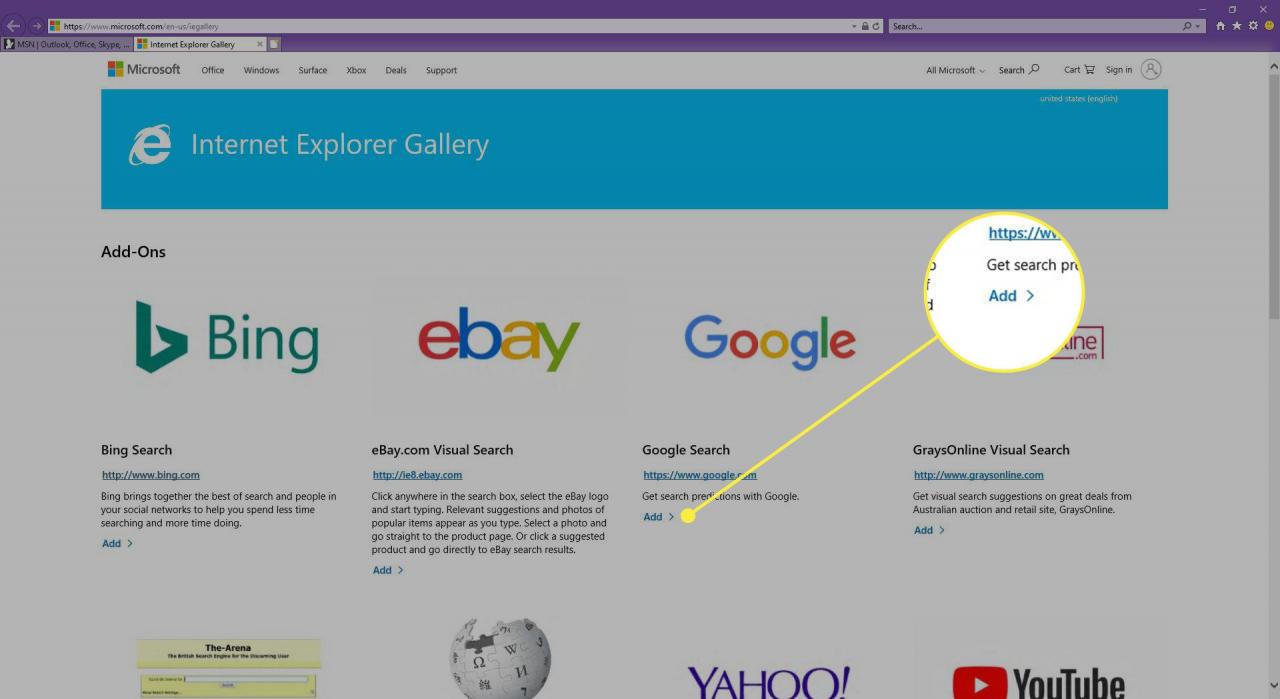Internet Explorer 11 fornisce un'interfaccia di facile utilizzo che abilita, disabilita e, in alcuni casi, elimina i componenti aggiuntivi del browser installati. Ecco come gestire i componenti aggiuntivi in Internet Explorer 11.
Le istruzioni in questo articolo si applicano al browser Web Internet Explorer 11 su Windows 10, Windows 8 e Windows 7.
Come gestire le estensioni in Internet Explorer 11
Per aggiungere, rimuovere o scoprire se sono presenti componenti aggiuntivi in IE, accedere alla finestra Gestisci componenti aggiuntivi. Seleziona il ingranaggio icona, situata nell'angolo in alto a destra della finestra del browser. Quindi seleziona Gestisci componenti aggiuntivi.
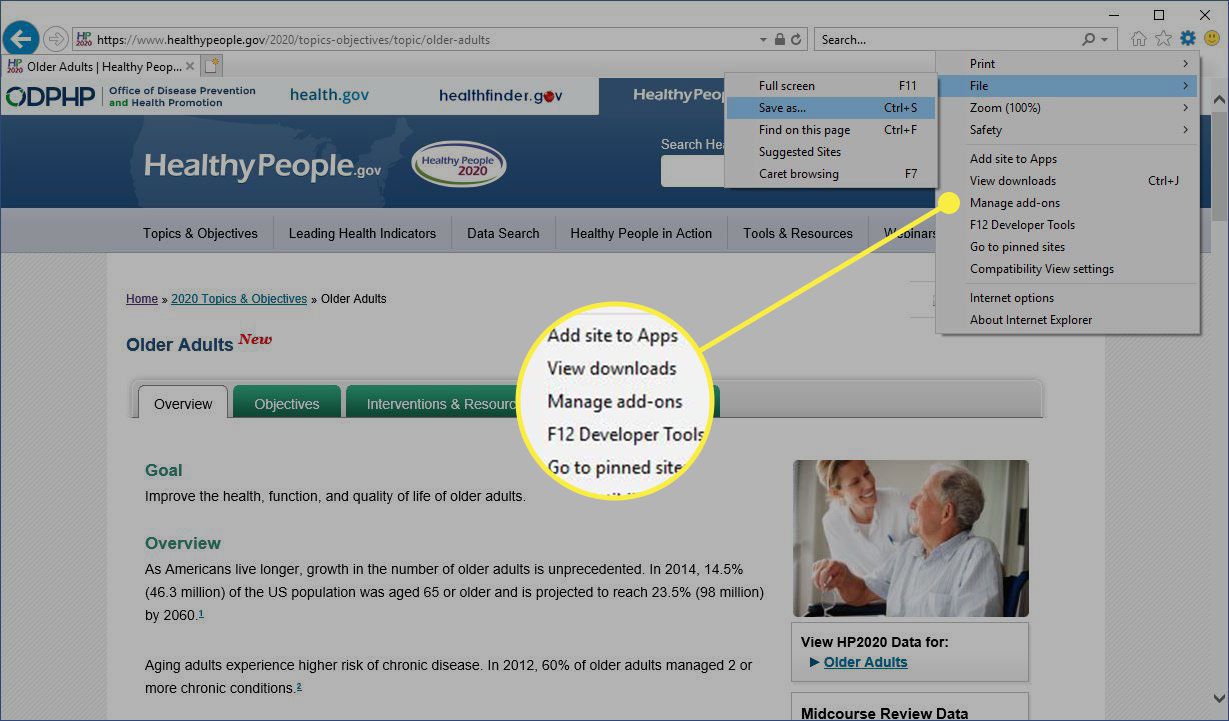
La finestra Gestisci componenti aggiuntivi fornisce informazioni su estensioni, barre degli strumenti e altri componenti aggiuntivi di Internet Explorer.
Barre degli strumenti ed estensioni
- Nome: Il nome completo del componente aggiuntivo viene visualizzato in questa colonna. Questi nomi possono essere ordinati alfabeticamente facendo clic sull'intestazione della colonna.
- Publisher
: Il nome dell'editore (ad esempio, Microsoft Corporation) del rispettivo componente aggiuntivo viene visualizzato in questa colonna. - Stato: Lo stato corrente del rispettivo componente aggiuntivo viene visualizzato in questa colonna: Abilitato, Disabilitato, Nuovo o Predefinito. Quando un componente aggiuntivo è disabilitato, la sua funzionalità non è disponibile.
- Architettura: 32 bit, 64 bit o entrambi.
- Tempo di carico: Rappresentato in secondi, mostra il tempo necessario per caricare in memoria il rispettivo add-on.
- Tempo di navigazione: Ogni volta che IE esegue il rendering di una nuova pagina Web, i componenti aggiuntivi attivi possono aumentare il tempo impiegato dal processo. Il tempo di navigazione rappresenta la quantità media di tempo che il singolo componente aggiuntivo aggiunge a quel processo complessivo.
Provider di ricerca
- Nome: Il nome del motore di ricerca, accompagnato dalla sua icona.
- Stato: Rileva se il singolo motore di ricerca è configurato o meno come opzione predefinita in IE.
- Ordine di quotazione: Visualizza l'ordine di preferenza in cui i provider di ricerca installati vengono visualizzati nel browser. Questo valore è modificabile utilizzando il Move Up ed Abbassati link trovati nella sezione inferiore della finestra.
- Cerca suggerimenti: Se abilitata, le parole chiave di ricerca suggerite da questo provider vengono visualizzate durante la digitazione nella barra degli indirizzi o nella casella di ricerca. Questa funzionalità può essere disattivata utilizzando il Disabilita i suggerimenti link.
acceleratori
- Nome: Mostra il nome dell'acceleratore, suddiviso in categorie come E-mail ed Tradurre.
- Indirizzo: Il dominio in cui ha avuto origine l'acceleratore (ad esempio, Bing.com).
- Categoria: Il valore della categoria di cui sopra è mostrato in questa colonna.
Ulteriori informazioni su ciascun componente aggiuntivo vengono visualizzate nella parte inferiore della finestra ogni volta che viene selezionato il rispettivo componente aggiuntivo, inclusi il numero di versione, la data e il tipo.
Mostra componenti aggiuntivi
Lo Mostra il menu a discesa contiene le seguenti opzioni:
- Componenti aggiuntivi attualmente caricati: La selezione predefinita mostra solo i componenti aggiuntivi che sono attivamente in esecuzione.
- Tutti i componenti aggiuntivi: Visualizza tutti i componenti aggiuntivi installati in IE11, indipendentemente dallo stato corrente.
- Corri senza permesso: Elenca i componenti aggiuntivi che possono essere eseguiti senza l'autorizzazione esplicita dell'utente, come il modello Microsoft XSL.
- Controlli scaricati: Mostra tutti i controlli ActiveX scaricati.
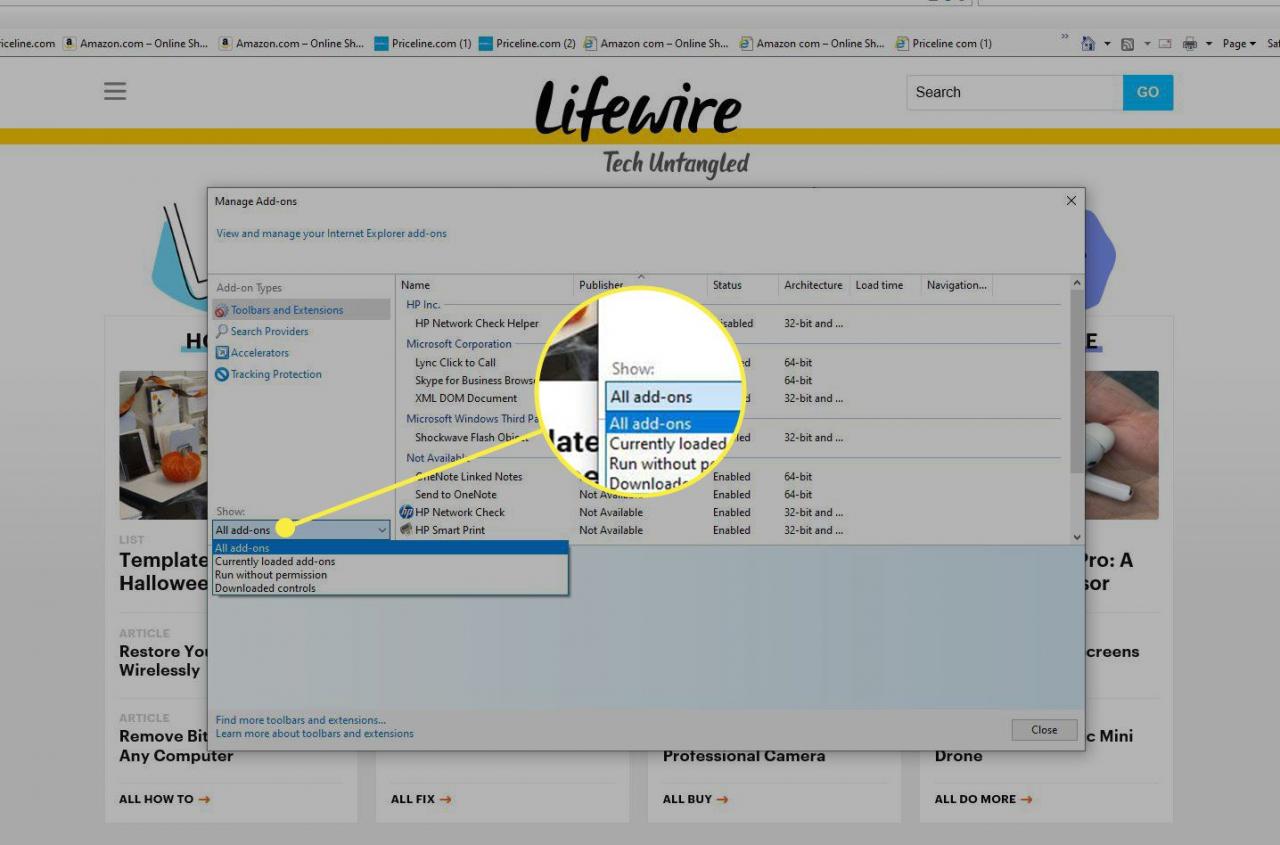
Abilita e disabilita i componenti aggiuntivi
Ogni volta che viene selezionato un singolo componente aggiuntivo, i pulsanti vengono etichettati permettere or Disabilita apparire. Per attivare e disattivare la funzionalità di un rispettivo componente aggiuntivo, selezionare questi pulsanti di conseguenza. Il nuovo Stato dovrebbe riflettersi automaticamente nella sezione dei dettagli.
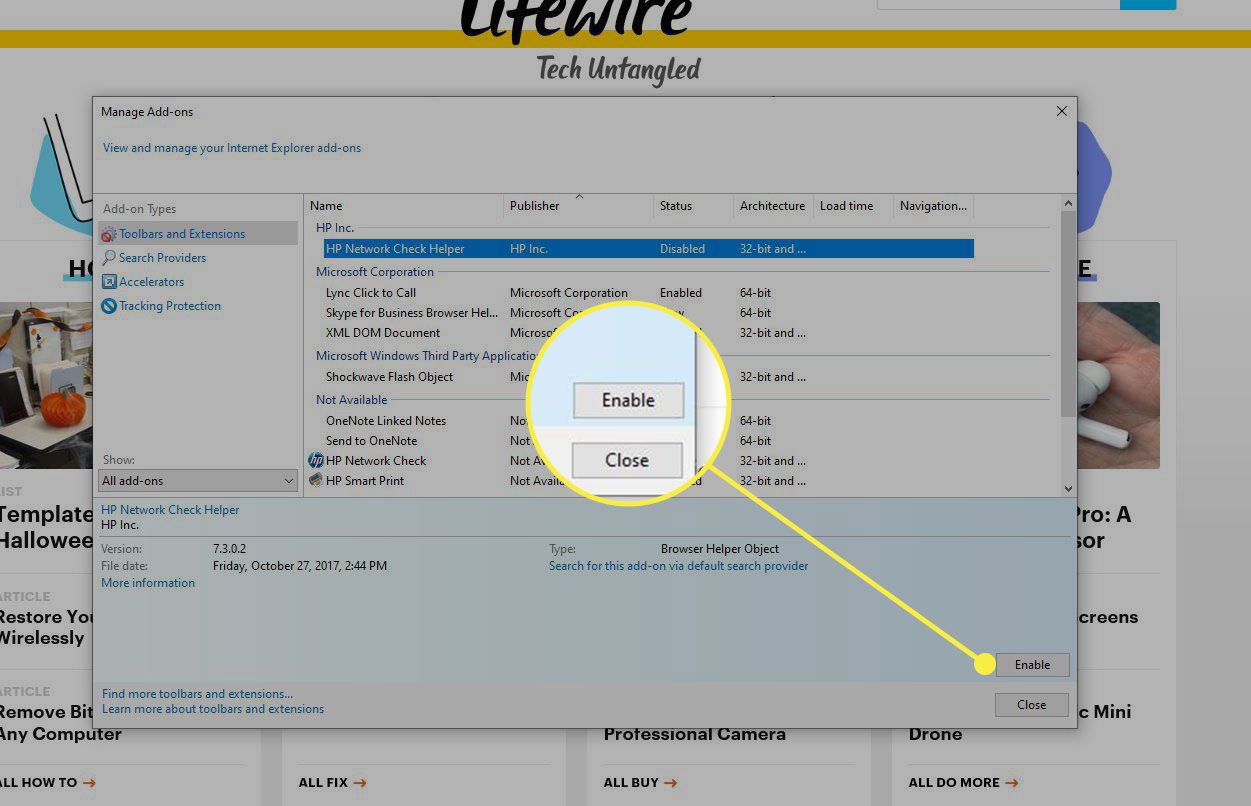
Trova altri componenti aggiuntivi
Per trovare altri componenti aggiuntivi da scaricare per IE11, seleziona il file Trova altro link situato nell'angolo inferiore sinistro della finestra Gestione componenti aggiuntivi.
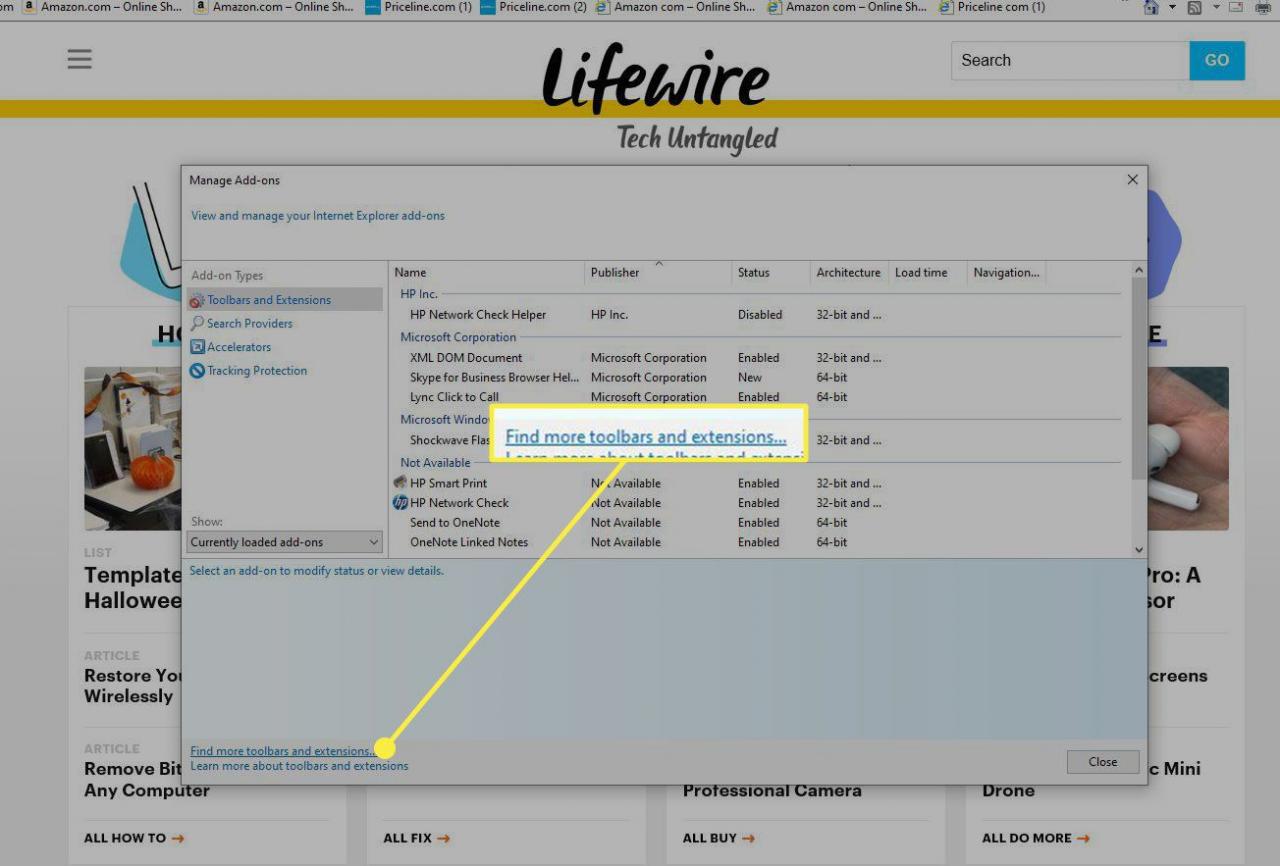
Selezionando questo collegamento si apre il file Componenti aggiuntivi sezione del sito Web della Galleria di Internet Explorer. Scegliere Aggiungi sotto un componente aggiuntivo disponibile per installarlo in Internet Explorer.